1、首先打开虚拟机设置窗口
我们可以看到只有一个30G的vdi



这里我新建了一个100G的硬盘,你们可以根据自己实际情况来创建。

这里我们就可以看到刚刚创建的vdi,
ok保存,接下来启动我们的虚拟机开始干活了。

2、输入命令:lsblk
在这里插入图片描述
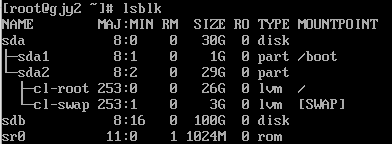
我们可以看到多了一个我们刚刚创建的物理磁盘sdb。
3、输入命令:df -h
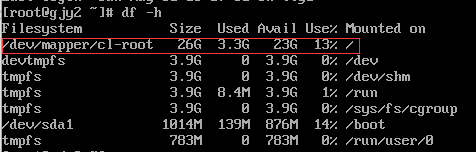
我们可以看到磁盘可用空间26G,已经使用了3.3G
4、输入命令:ls /dev/sd*查看磁盘编号

5、输入命令:pvcreate /dev/sdb创建pv

6、把pv加入vg中,相当于扩充vg的大小
输入命令:vgs查看vg组

7、输入命令:vgextend cl /dev/sdb扩展vg
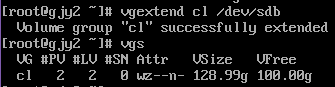
我们成功把vg卷扩展了
8、输入命令:lvs

虽然我们把vg扩展了,但是lv还没有扩展
9、输入命令:lvextend -L +99.9G /dev/mapper/cl-root扩展lv

10、输入命令:xfs_growfs /dev/mapper/cl-root使系统重新读取大小

11、输入命令:df -h重新查看磁盘空间
这样就成功扩展了。
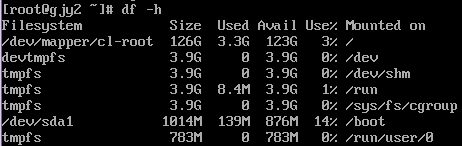
























 402
402











 被折叠的 条评论
为什么被折叠?
被折叠的 条评论
为什么被折叠?








